Siri auf der Apple Watch auch ohne iPhone – die wichtigsten Befehle!


Ihr habt eine Apple Watch 9 oder Watch Ultra 2 und nutzt gerne Siri? Dann könnt Ihr den Sprachassistenten jetzt problemlos auch ohne Internetzugang oder iPhone verwenden. Wie Ihr die "On-Device-Siri"-Funktion richtig einsetzt, welche Befehle sie ausführt und vor allem, welche Möglichkeiten Ihr habt, erfahrt Ihr in diesem Artikel.
Was ist Offline- oder On-Device Siri?
Mit der geräteinternen Siri-Funktion könnt Ihr Sprachbefehle auf Eurer Apple Watch verwenden, ohne dass Ihr einen Internet-Zugang oder ein iPhone benötigt. Sie erledigt viele grundlegende Aufgaben und kann über 20 Arten von Gesundheits- und Fitnessdaten aufzeichnen – alles direkt auf Eurer Uhr.
Möglich macht das der neue S9-Chip in den Smartwatches, der über eine leistungsstarke Neural Engine verfügt, wie sie auch in anderen Geräten zu finden ist. Dank des verbesserten Chips kann Siri Sprachbefehle schneller verstehen und darauf reagieren.
Im Grunde genommen wird alles, was lokal erledigt werden kann, direkt auf dem Gerät erledigt!
Welche Apple-Watch-Modelle sind mit Offline-Siri auf dem Gerät kompatibel?
Apples neues Offline-Siri wurde letztes Jahr mit der Watch Series 9 und der Watch Ultra 2 eingeführt. Damit ist sie derzeit mit den beiden neuesten Apple-Watch-Modellen kompatibel, könnte aber auf kommende Apple-Smartwatches ausgeweitet werden.
Pro
- Schickes, unverwüstliches Design
- Sehr schönes, superhelles Display
- watchOS 10 macht wirklich Spaß
- Extrem präzises Fitness-Tracking
- Günstiger als der Vorgänger zum Start
- Multi-Band-GPS jetzt noch genauer
- Nützliche DoubleTap-Geste
Contra
- Nur eine Größe und Farbe erhältlich
- Immer noch nur zwei Tage Akkulaufzeit
- Aufladen ist zu langsam

Welche Aufgaben oder Aktionen ihr mit On-Device Siri auf Eurer Apple Watch durchführen könnt
Laut Apple sind Aufgaben mit der On-Device-Funktion auf der Apple Watch Series 9 und Watch Ultra 2 möglich, die keine Informationen aus dem Web abrufen müssen und gleichzeitig die Sicherheit bei der Nutzung verbessern können. Der Schwerpunkt bei den On-Device-Prozessen liegt zudem auf der Unterstützung der Wellness-Tracking-Funktionen auf der Apple Watch.
Um die Geste auszuführen, sagt Ihr einfach "Siri..." und gebt anschließend Befehle zu den unten aufgeführten sprachgesteuerten Anfragen. Hier sind die Aktionen und Befehle, die Ihr mit Siri auf der Apple Watch Series 9 und Watch Ultra 2 ausführen könnt:
- Ein Workout starten oder beenden
- Timer und Alarme einstellen und beenden
- watchOS-Apps starten oder öffnen
- Die Wiedergabe von heruntergeladenen Musiktiteln steuern
- Ändern von Systemeinstellungen oder Modi wie Flugzeugmodus, Wi-Fi, etc.
- Aufzeichnen oder Anzeigen von Gesundheitsdaten und Status
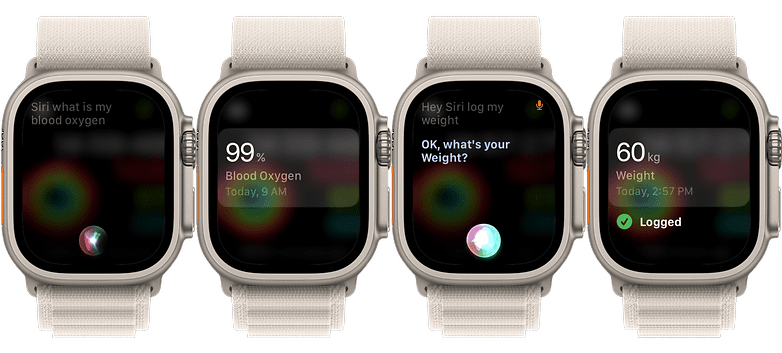
Wie man Gesundheitsdaten mit Siri auf dem Gerät protokolliert
Zusätzlich zu den bereits bekannten Aktionen, die ihr mit Siri auf Eurer Smartwatch durchführen könnt, hat Apple auch die Verwaltung von Gesundheits- und Fitnessdaten implementiert. Es ist notwendig, dass Ihr einige Daten aufzeichnet, bevor Ihr sie auf der Apple Watch abrufen und anzeigen könnt. Ihr könnt die Daten hinzufügen, indem Ihr Siri ansprecht und anschließend die gewünschten Daten aufzeichnen lasst.
- Casa Casi schon gehört? Hat Apple den KI-Zug verpennt?
Hier sind die Arten von Gesundheitsdaten und -zuständen, die ihr mit dem Sprachassistenten aufzeichnen könnt:
- Aktuelles Gewicht sowie Zunahme und Abnahme Eures Körpergewichts
- Blutdruck, Blutzucker und Glukosespiegel
- Beginn oder Ende des Menstruationszyklus wie etwa Schmierblutungen
- Erinnerung an Vitamin- oder Medikamenteneinnahme
- Körpertemperatur
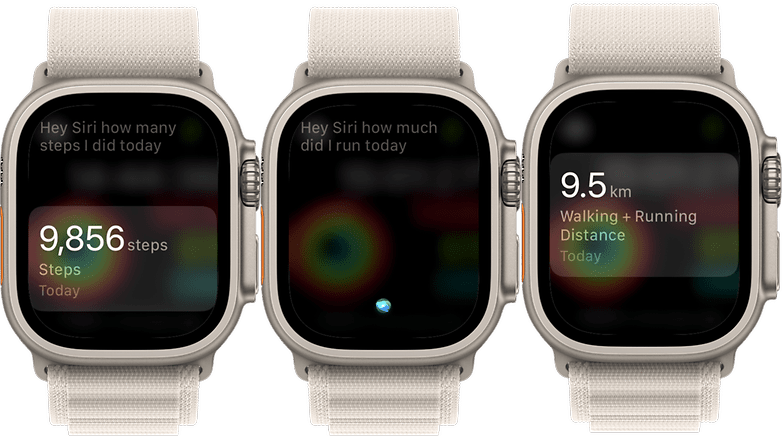
Welche Befehle Ihr am besten verwendet, wenn Ihr Eure Gesundheitsdaten über Siri auf dem Gerät abruft
Ähnlich wie bei der Aufzeichnung Eurer Gesundheitsdaten könnt Ihr diese Informationen zusammen mit den aufgezeichneten Fitnessdaten – von Schritten und verbrannten Kalorien bis hin zur Herzfrequenz und mehr – über Siri auf der Smartwatch abrufen.
Das funktioniert, indem Ihr Siri nach bestimmten Daten, wie etwa "Siri, wie war meine durchschnittliche Herzfrequenz gestern?", fragt. Nachfolgend findet Ihr einige der wichtigsten Befehle, mit denen Ihr auf Eure Gesundheitsdaten zugreifen könnt:
- "Siri, wie hoch ist mein Blutsauerstoff?"
- "Wie hoch war mein Blutdruck gestern?"
- "Wie viel habe ich letzte Nacht geschlafen?"
- "Wie hoch war meine Durchschnittstemperatur gestern?"
- "Wie viele Schritte habe ich gemacht?"
- "Wie viele Kalorien habe ich verbrannt?"
- "Wie viele Treppenstufen bin ich gestiegen?"
- "Wie viel wiege ich?"
- "Wie oft habe ich heute den Rollstuhl geschoben?"
- "Wie hoch ist mein Blutzuckerspiegel?"
- "Wie hoch ist meine durchschnittliche Herzfrequenz beim Gehen?"
- "Wie viel bin ich gestern mit dem Fahrrad gefahren?"
- "Wie viel bin ich gestern gelaufen?"
- "Wie weit bin ich heute gelaufen?"
- "Wie sieht mein Move-Ring aus?"
Zusätzlich ist es möglich weitere Gesundheitsdaten abzufragen und Apple dürfte hier auch bald für weitere Apple-Watch-Modelle nachlegen.
Habt Ihr Siri in der Offline-Variante auf Eurer Apple Watch ausprobiert? Welche Befehle sind Eure Favoriten? Vielleicht könnt Ihr auch andere Befehle vorschlagen, die uns noch fehlen. Teilt sie uns direkt in den Kommentaren mit!














